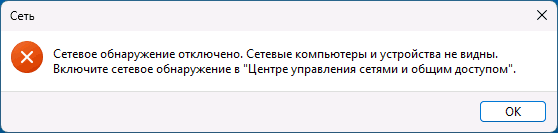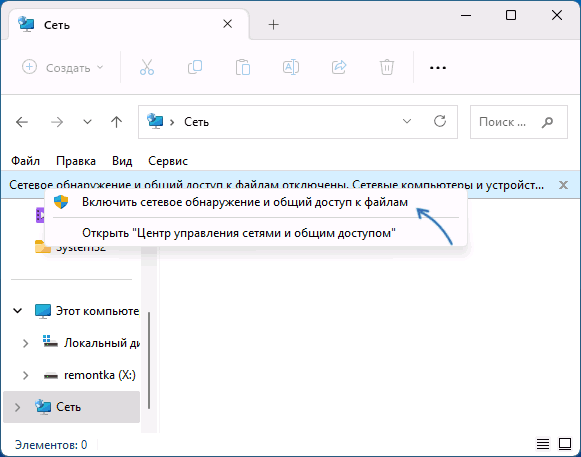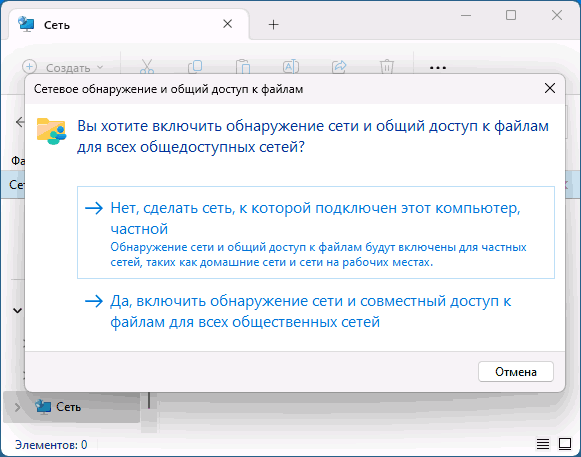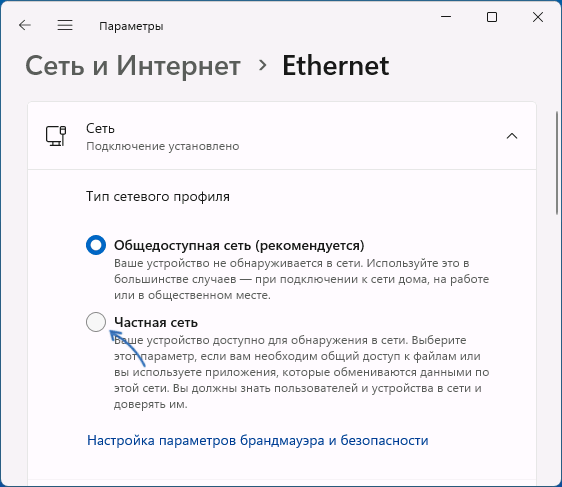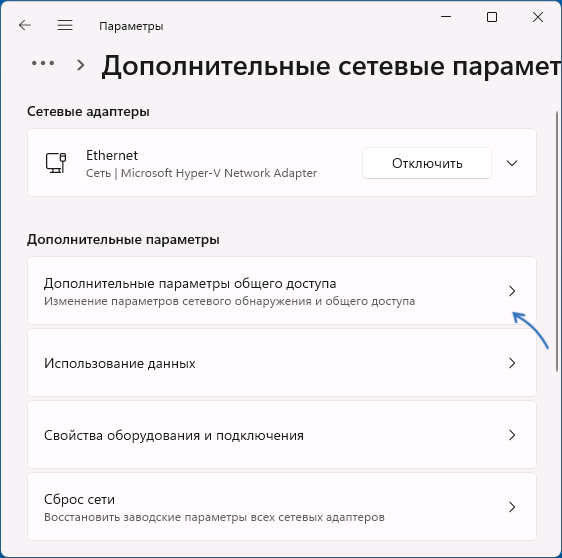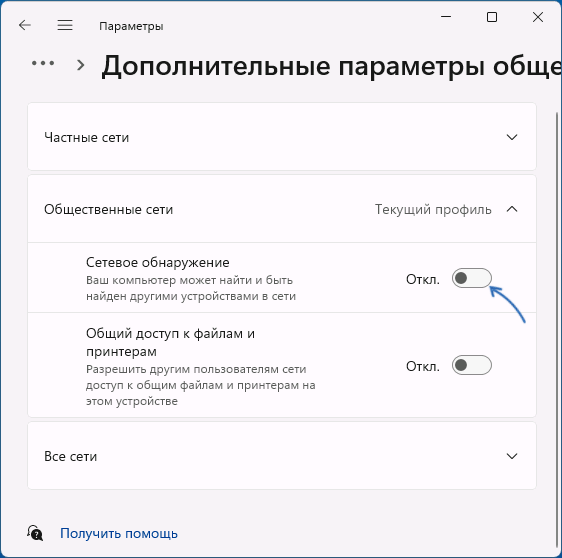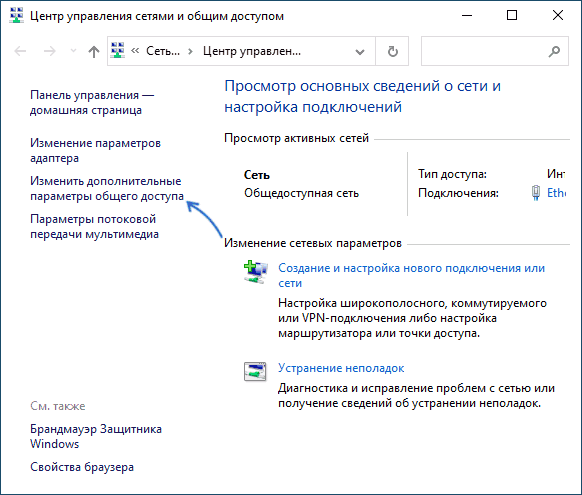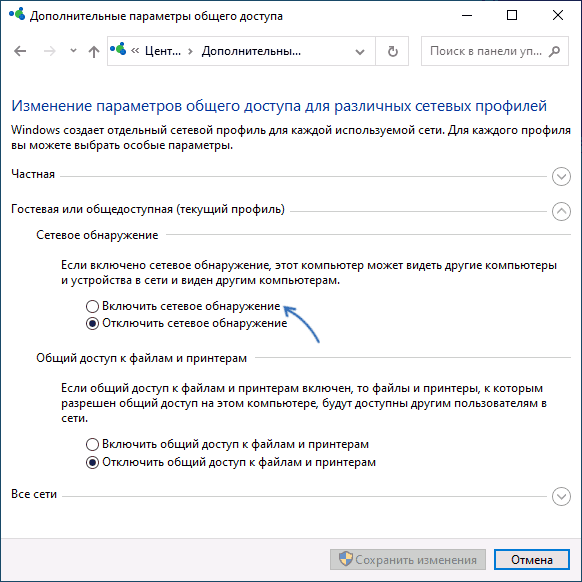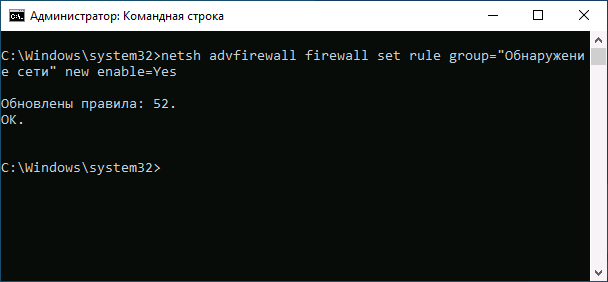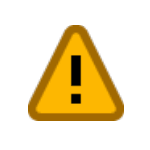 При копировании данных: фото, видео или других с iPhone или Android на компьютер, либо в обратном направлении, некоторые пользователи могут получить сообщение об ошибке «Устройство перестало отвечать или было отключено», которое повторяется при новых попытках выполнить требуемую операцию.
При копировании данных: фото, видео или других с iPhone или Android на компьютер, либо в обратном направлении, некоторые пользователи могут получить сообщение об ошибке «Устройство перестало отвечать или было отключено», которое повторяется при новых попытках выполнить требуемую операцию.
В этой инструкции подробно о причинах ошибки и том, как исправить эту ошибку и скопировать нужные файлы с телефона или на телефон в Windows 11 и Windows 10.
Простые способы исправить ошибку
Сначала о нескольких простых способах исправить ошибку «Устройство перестало отвечать или было отключено», которые могут сработать как для iPhone, так и для Android:
- Если ранее вы не сталкивались с этой ошибкой при копировании — попробуйте просто перезагрузить ваш компьютер: вполне возможно, проблема будет решена.
- Не используйте какие-либо USB-хабы (разветвители) для подключения телефона. В случае ПК используйте вход на тыльной стороне корпуса, а не на передней панели.
- Попробуйте использовать разъем USB 2.0 (обычно черные) вместо 3.0 (синие) — это часто помогает в случае с iPhone, но может сработать и для Android.
Если проблема возникает при копировании фото и видео с iPhone, а 3-й пункт не помог, есть ещё один вариант — отключение конвертации фото и видео при копировании, для этого:
- Отключите ваш iPhone от компьютера.
- Откройте «Настройки», найдите пункт «Фото» и откройте его.
- Пролистайте список настроек вниз и в разделе «Перенос на Mac или ПК» включите опцию «Переносить оригиналы». Учитывайте, что в этом случае фото и видео будут копироваться в форматах HEIC и HEVC, а не JPG и MP4 соответственно.
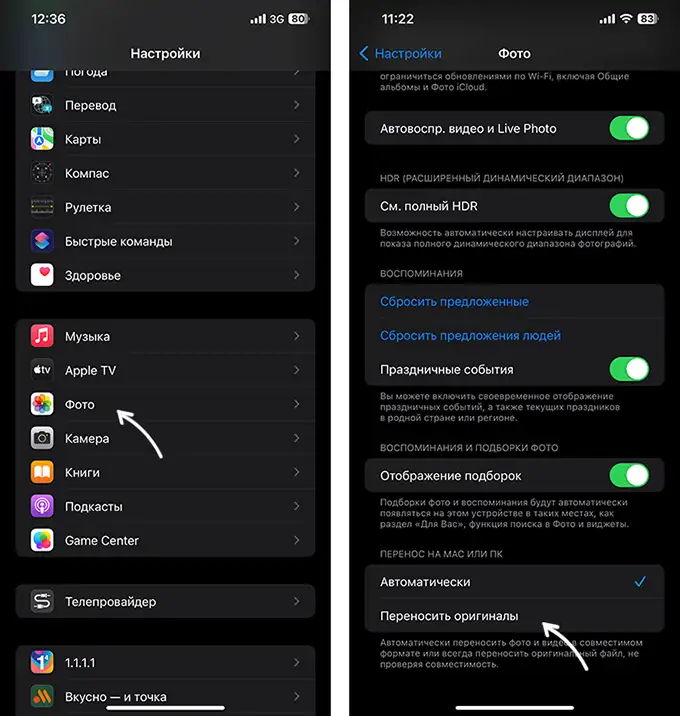
По последнему пункту подробнее: в случае, когда в этом пункте настроек указано «Автоматически», iPhone конвертирует фото в реальном времени во время копирования и, если скорость копирования выше (при использовании высокоскоростного USB подключения), чем скорость конвертации, вы можете получить одну из ошибок: Устройство перестало отвечать или было отключено, Устройство недостижимо или Присоединенное к системе устройство не работает.
Дополнительные варианты решения
Если предыдущие варианты не помогли, некоторые дополнительные нюансы и варианты решения, которые могут помочь при ошибке «Устройство перестало отвечать или было отключено»:
- Попробуйте использовать другой USB-кабель для передачи данных. Повреждение кабеля (иногда — повреждение, окисление или загрязнение разъема на телефоне) может приводить к рассматриваемой ошибке.
- Скачайте оригинальные драйверы чипсета и, при наличии, USB-контроллеров с сайта производителя материнской платы ПК или с сайта производителя ноутбука именно для вашей модели устройства, после чего установите их.
- Если речь идёт об Android телефоне, попробуйте включить отладку по USB, а если она включена — наоборот, отключить её.
- Если на вашем Android телефоне есть какие-либо приложения, способные влиять на работу подключаемых USB-устройств, попробуйте их отключить.
- В случае, если проблема появилась недавно только на конкретном компьютере (на других ноутбуках и ПК копирование выполняется без ошибок) после установки каких-либо драйверов или программ, можно попробовать использовать точки восстановления системы, чтобы восстановить предыдущее её состояние.
- Маловероятный сценарий, но потенциально функции энергосбережения как на телефоне, так и для USB-портов компьютера могут привести к ошибке. В случае компьютера потребуется зайти в диспетчер устройств и отключить опцию «Разрешить отключение этого устройства для экономии энергии» в свойствах USB-контроллеров на вкладке «Управление электропитанием».
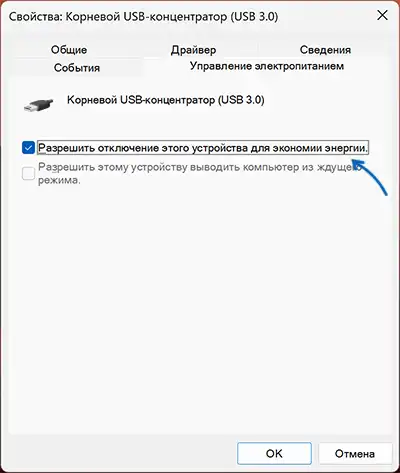
Надеюсь, один из предложенных вариантов поможет разобраться с проблемой и решить её.
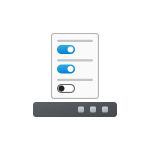 Во время игры, просмотре видео или выполнения других задач в полноэкранном режиме Windows 11 некоторые пользователи могут столкнуться с тем, что панель задач не исчезает, а продолжает отображаться.
Во время игры, просмотре видео или выполнения других задач в полноэкранном режиме Windows 11 некоторые пользователи могут столкнуться с тем, что панель задач не исчезает, а продолжает отображаться.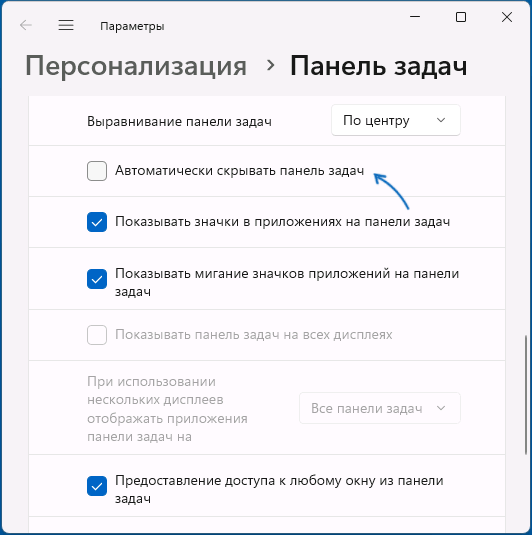
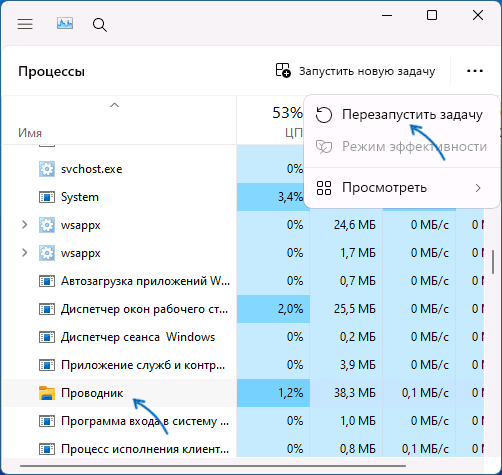
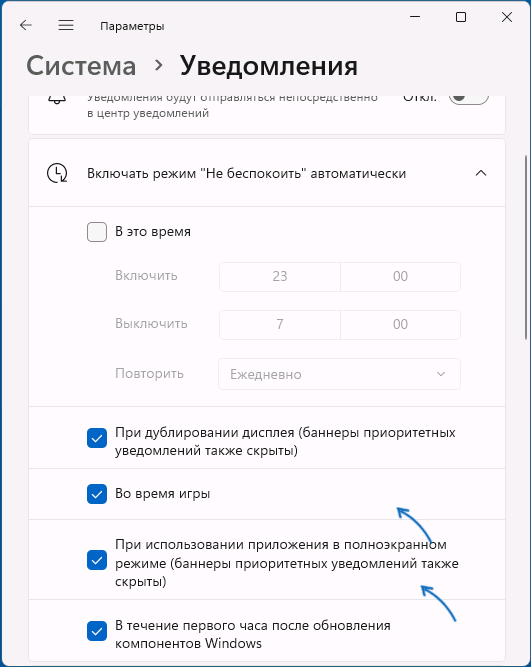
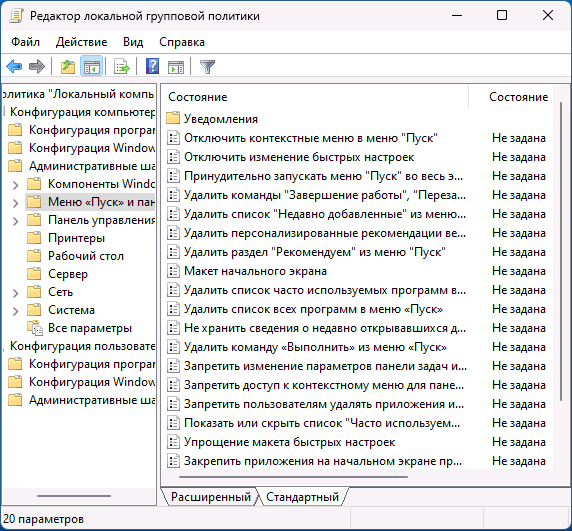
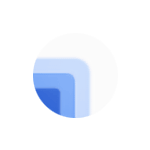 Владельцы Android смартфонов или планшетов, в частности — устройств Samsung Galaxy (но не только), могут обратить внимание на приложение Android System Intelligence в списке установленных: с обширным списком разрешений, достаточным размером и неясным назначением.
Владельцы Android смартфонов или планшетов, в частности — устройств Samsung Galaxy (но не только), могут обратить внимание на приложение Android System Intelligence в списке установленных: с обширным списком разрешений, достаточным размером и неясным назначением.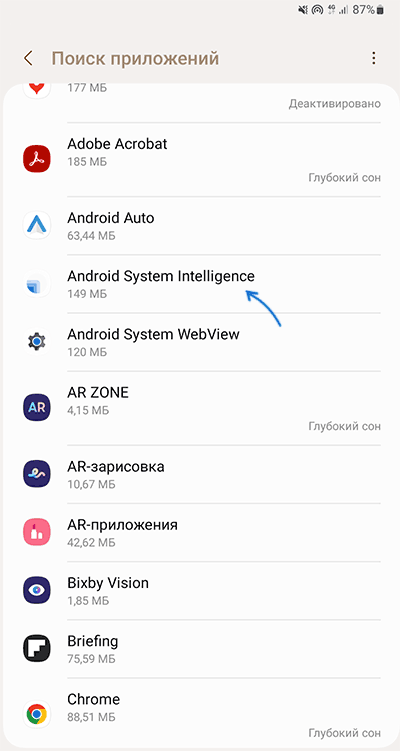
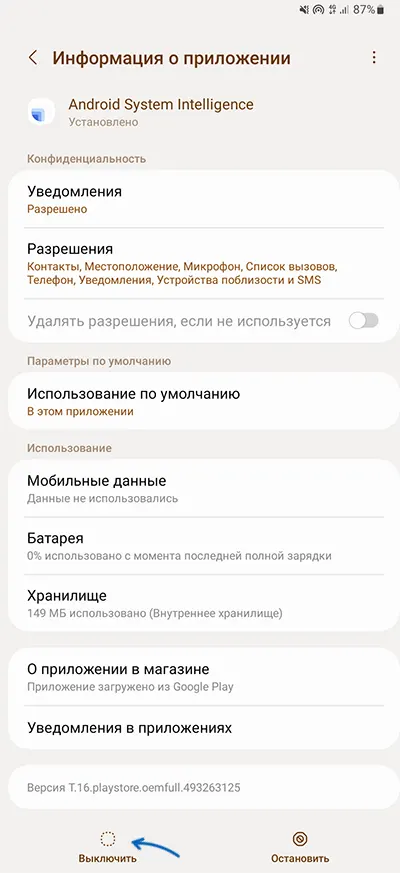
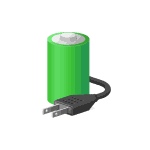 Базовую информацию об использовании батареи ноутбука в Windows 11 можно получить в Параметры — Система — Питание и батарея, а для получения более подробных сведений о состоянии аккумулятора обычно используют фирменные утилиты производителя или сторонние программы анализа оборудования компьютера. Однако есть ещё одна возможность — встроенная команда для получения детальной информации об аккумуляторе.
Базовую информацию об использовании батареи ноутбука в Windows 11 можно получить в Параметры — Система — Питание и батарея, а для получения более подробных сведений о состоянии аккумулятора обычно используют фирменные утилиты производителя или сторонние программы анализа оборудования компьютера. Однако есть ещё одна возможность — встроенная команда для получения детальной информации об аккумуляторе.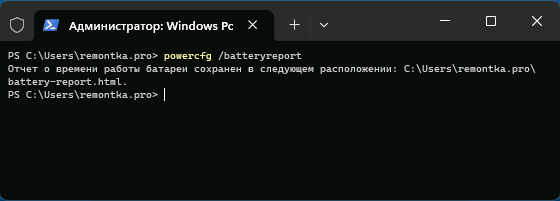
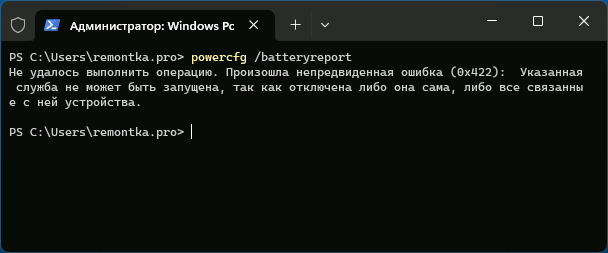

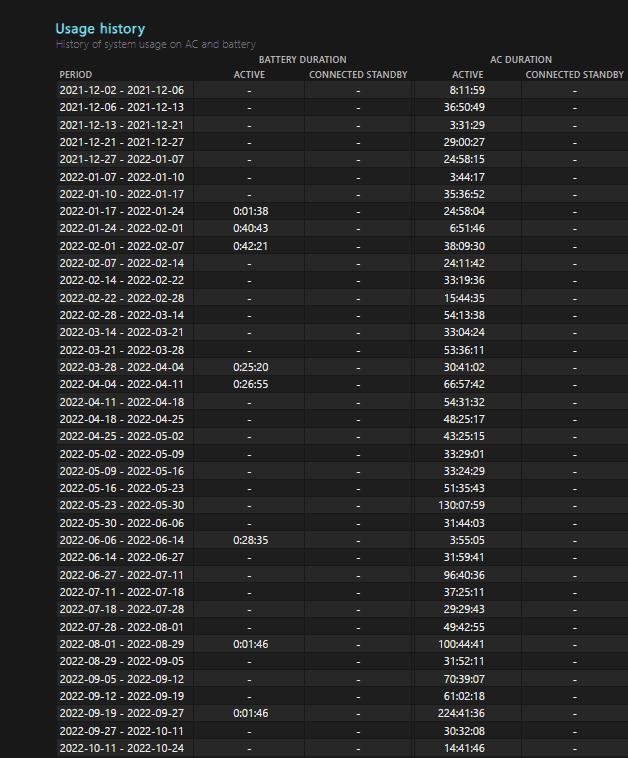
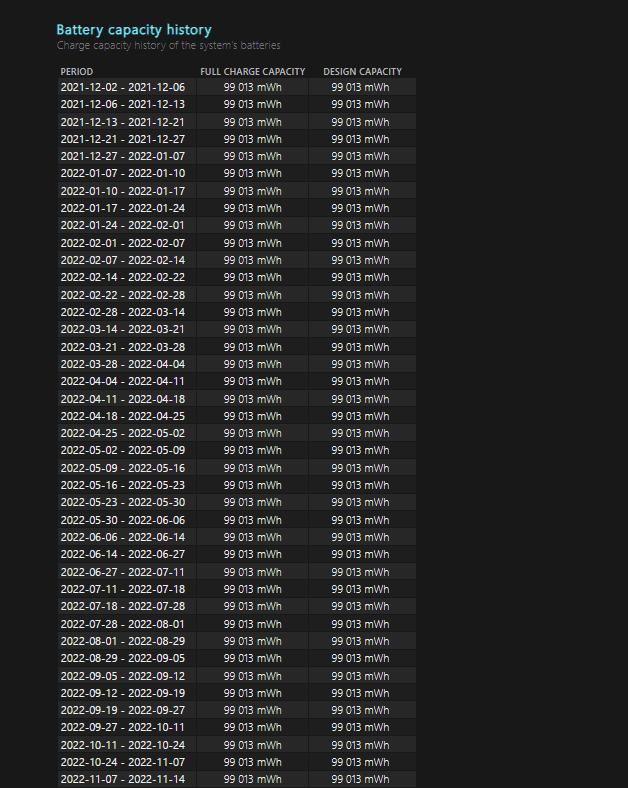
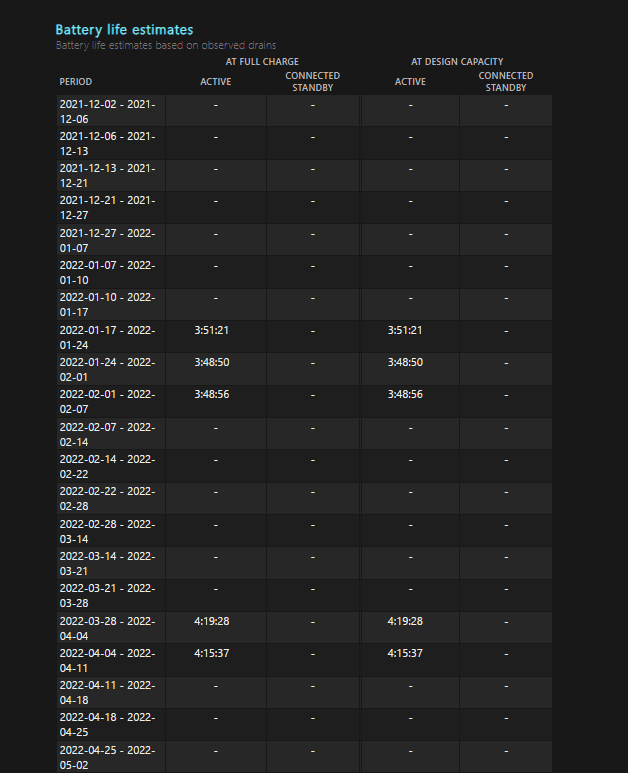
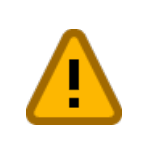 Пользователи Windows 11 и Windows 10 могут столкнуться с тем, что в диспетчере устройств, какое-либо из подключенных устройств отображается с ошибкой, а если открыть его свойства, в состоянии указано «Запуск драйвера для этого устройства заблокирован, так как известно, что оно не может нормально работать под управлением Windows. Обратитесь к изготовителю для получения нового драйвера (Код 48)».
Пользователи Windows 11 и Windows 10 могут столкнуться с тем, что в диспетчере устройств, какое-либо из подключенных устройств отображается с ошибкой, а если открыть его свойства, в состоянии указано «Запуск драйвера для этого устройства заблокирован, так как известно, что оно не может нормально работать под управлением Windows. Обратитесь к изготовителю для получения нового драйвера (Код 48)».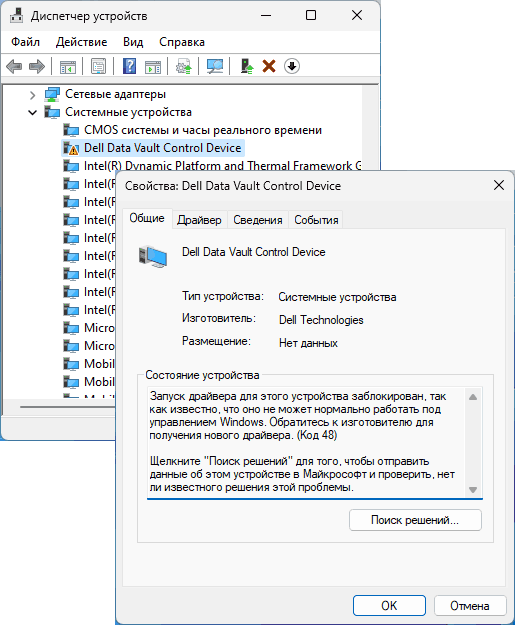
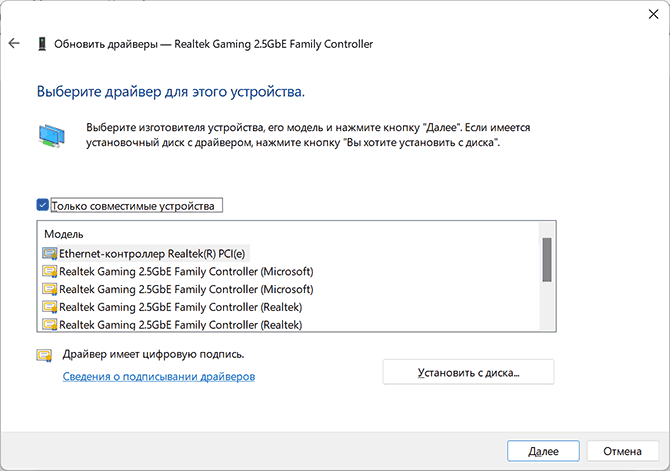
 Сочетания клавиш для копирования и вставки Ctrl+C и Ctrl+V в Windows — одни из самых часто используемых и полезных, независимо от того, для каких целей вы используете компьютер. Оттого, внезапное прекращение их нормальной работы может вызвать серьезные неудобства.
Сочетания клавиш для копирования и вставки Ctrl+C и Ctrl+V в Windows — одни из самых часто используемых и полезных, независимо от того, для каких целей вы используете компьютер. Оттого, внезапное прекращение их нормальной работы может вызвать серьезные неудобства.
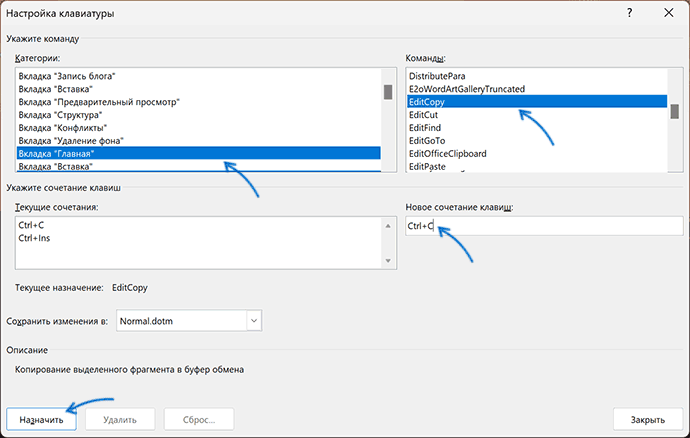
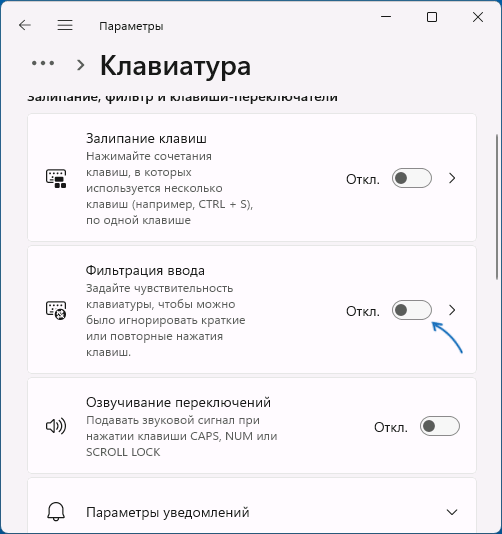
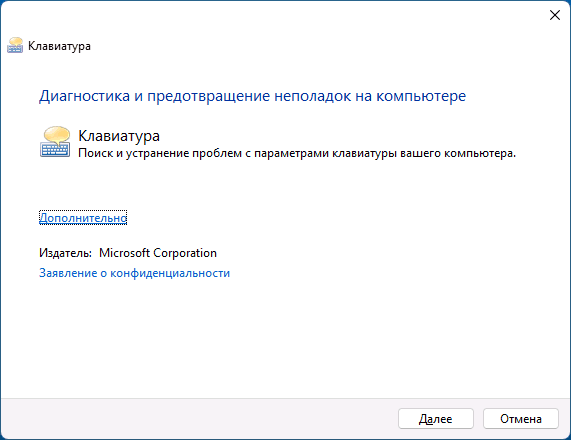
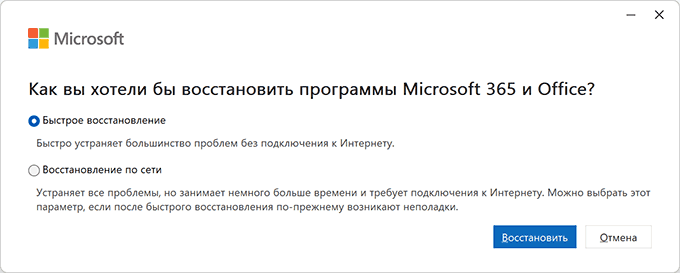
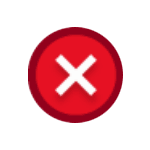 Одна из распространённых ошибок в Windows 11 и Windows 10 — сообщение «Интерфейс не поддерживается» при открытии файлов фото (JPG, PNG и других), видео, документов и любых других файлов, которые должны открываться в какой-либо программе, назначенной для этого типа файла по умолчанию. Эта же ошибка иногда может возникнуть при использовании пунктов контекстных меню Windows, добавленных стандартными программами.
Одна из распространённых ошибок в Windows 11 и Windows 10 — сообщение «Интерфейс не поддерживается» при открытии файлов фото (JPG, PNG и других), видео, документов и любых других файлов, которые должны открываться в какой-либо программе, назначенной для этого типа файла по умолчанию. Эта же ошибка иногда может возникнуть при использовании пунктов контекстных меню Windows, добавленных стандартными программами.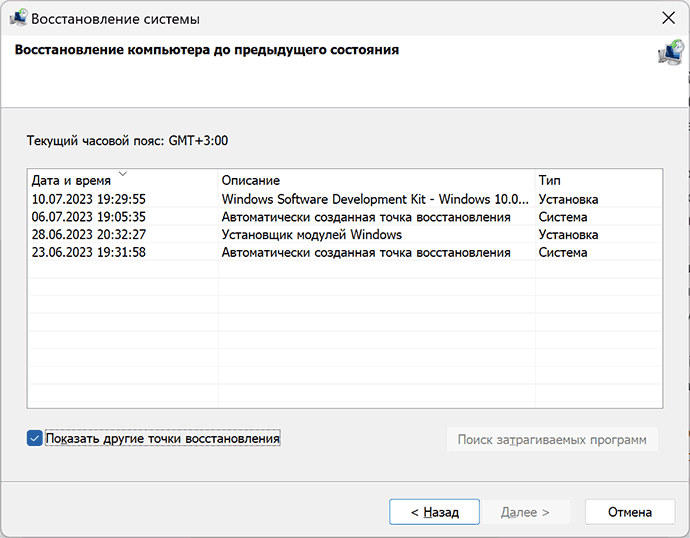
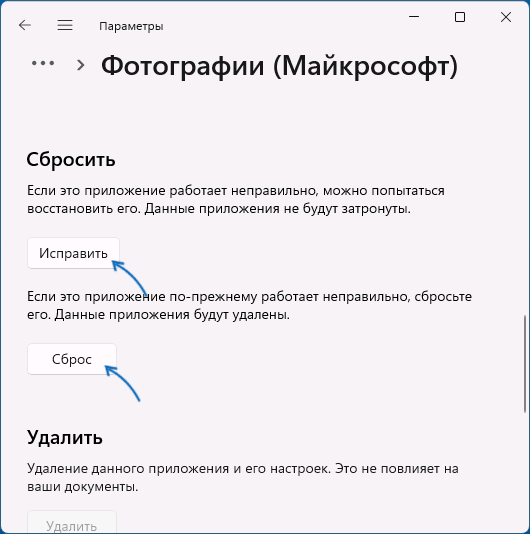
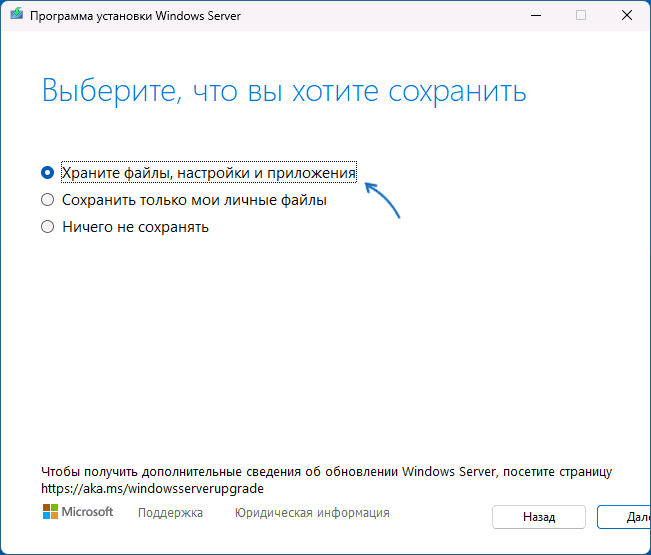
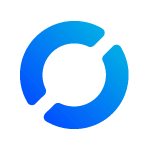 Подключение к удаленному рабочему столу — задача, которая всё чаще используется не только системными администраторами, но и простыми пользователями для тех или иных задач. Решений для этого много: они отличаются скоростью, ограничениями бесплатной версии, удобством использования, а с недавних пор — и возможностью использования в России.
Подключение к удаленному рабочему столу — задача, которая всё чаще используется не только системными администраторами, но и простыми пользователями для тех или иных задач. Решений для этого много: они отличаются скоростью, ограничениями бесплатной версии, удобством использования, а с недавних пор — и возможностью использования в России. При запуске некоторых игр Ubisoft, например, Assassin’s Creed Odyssey или Tom Clancy’s Ghost Recon Wildlands пользователи могут получить сообщение об ошибке «Unable to load library dbdata.dll», а сама игра в результате не запускается.
При запуске некоторых игр Ubisoft, например, Assassin’s Creed Odyssey или Tom Clancy’s Ghost Recon Wildlands пользователи могут получить сообщение об ошибке «Unable to load library dbdata.dll», а сама игра в результате не запускается.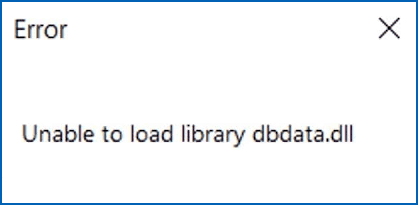
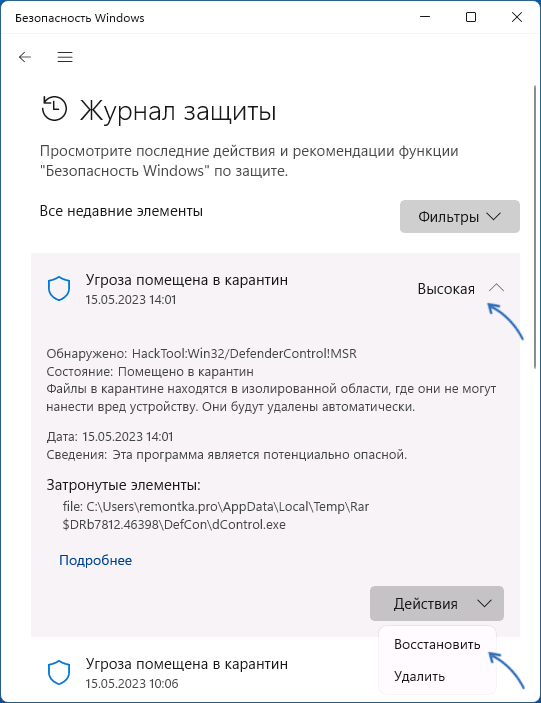
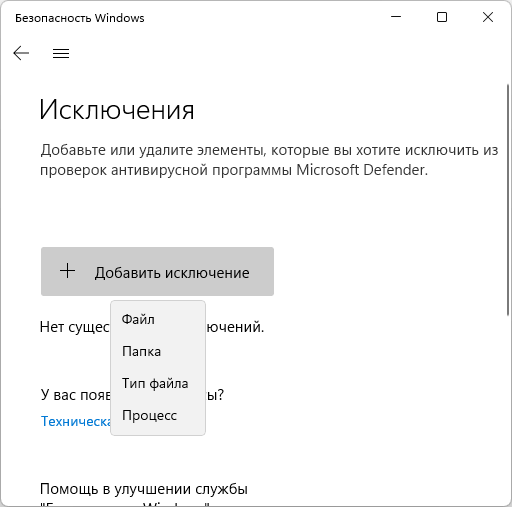
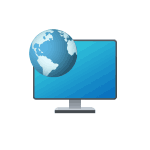 Если вам потребовалось включить Сетевое обнаружение в Windows для настройки локальной сети, создания общих сетевых ресурсов или других задач, сделать это можно несколькими способами: в панели управления, параметрах, командной строке и не только.
Если вам потребовалось включить Сетевое обнаружение в Windows для настройки локальной сети, создания общих сетевых ресурсов или других задач, сделать это можно несколькими способами: в панели управления, параметрах, командной строке и не только.